插件使用指南
1、安装完成后,打开Powerpoint或WPS软件,需要安装受信任证书。
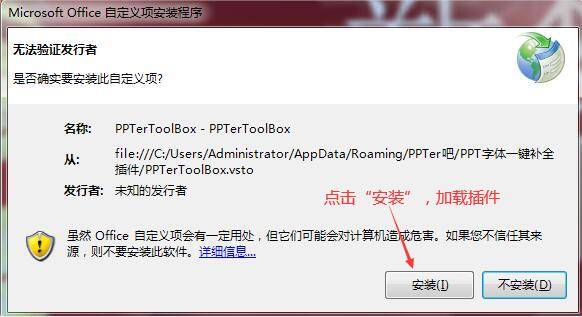
2、安装完受信任证书后,打开Powerpoint或WPS软件,在工具栏可以看到“字体一键补全”栏目,或者点击“开始”栏也可以看到相关功能。

3、插件相关功能介绍:

“字体安装”功能:用来一键补全PPT模板检测到的未丢失的字体。
“免费模板”功能:可以到“PPTer吧”免费下载PPT模板。
“免费图表”功能:可以到“PPTer吧”免费下载图表类PPT模板。
“免费素材”功能:可以到“PPTer吧”免费下载PNG免抠图素材。
“PPTer吧” 功能:可以直接访问“PPTer吧”官方网站。
“帮助” 功能:可以找到客服的二维码和QQ联系方式。
4、点击使用字体安装功能,会检查出所打开PPT模板使用字体情况,其中“字体名称”代表该模板使用字体,“云字体”代表匹配到的云端字体名称,“字体状态”代表字体安装情况。

5、点击弹框底部的“搜索网络资源”按钮,会帮您去云端查找可安装字体文件。

6、搜索完毕后,如果字体状态标识为“可安装”代表可以从云端进行安装,如果标识为“未匹配”代表云端未找到所使用字体,需要自行查找安装。

7、点击底部“安装云字体”按钮,将会进行安装,安装过程所花费时间会根据字体文件大小来定,请耐心等待。

8、安装成功后会提示“是否帮您重新加载模板”来使新安装字体生效。

9、重启模板后,您可以看到新安装字体的效果了。
